投屏華為? 你必須知道的三件事
屏幕鏡像 華為讓您可以將演示文稿、視頻、圖片和音樂共享到大屏幕上。 如果您對智能手機的顯示不滿意,您可以使用此功能在電視或 PC 上欣賞流媒體。 華為在其最新版本中提供了屏幕鏡像功能,並且易於使用。 華為的內置功能名為“Mirrorshare”,但在某些設備中,您還可以選擇無線顯示選項。
第 1 部分。 什麼是 MirrorShare 華為?
屏幕鏡像華為不是一項艱鉅的任務。 華為以最好的方式為用戶提供便利。 這就是為什麼他們引入了鏡像共享的內置功能,可以輕鬆幫助將智能手機的屏幕鏡像到電視或 PC。 每個設備的屏幕鏡像功能幾乎相同。 您可以在 PC 或電視上顯示您的手機屏幕,以觀看視頻、圖片和共享文件。 Mirrorshare 與 Miracast 相同,並且與支持其他一些華為型號的“多屏鏡像”應用程序類似。
按照以下簡單指南享受大屏幕顯示。
1. 確保您的手機和電視連接到同一個 Wi-Fi 網絡。
2. 從您向下滑動並點擊鏡像共享選項。
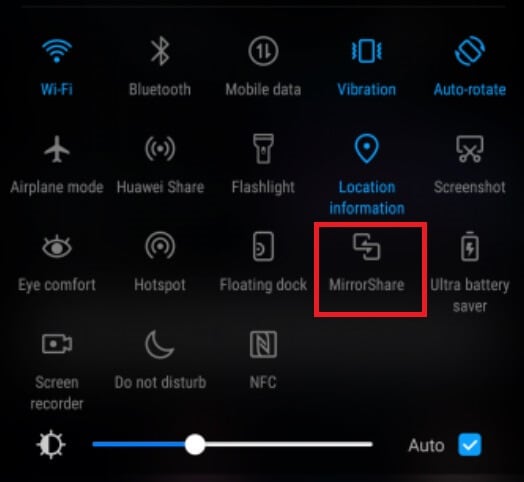
3.您也可以進入設置並選擇高級設置。
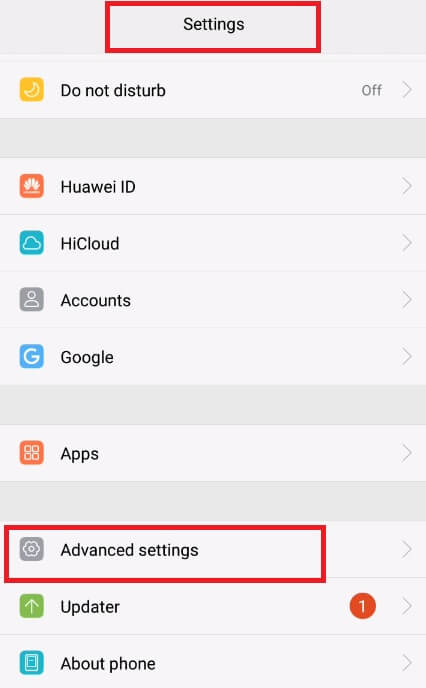
4. 點擊“鏡像共享”。
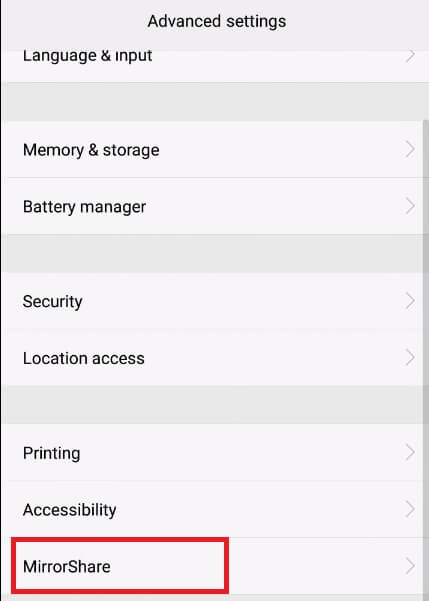
5. 從掃描的可用設備列表中選擇您的電視名稱。
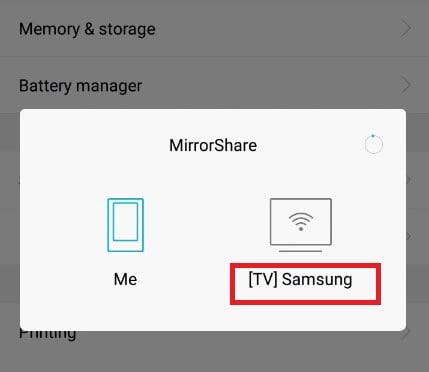
6. 在您的電視上轉到網絡設置。
7. 選擇屏幕共享選項。
8. 您的手機和電視現在已連接。 您可以輕鬆共享文件並享受大屏幕體驗。
如果您想停止鏡像,只需點擊“斷開連接”,您的設備將不再連接。
第 3 部分。使用 MirrorGo 從計算機鏡像或控制華為手機
華為是在手機上支持 Android 操作系統的頂級品牌之一。 此外,這些設備易於管理。 此外,您可以使用以下服務在華為智能手機上啟用屏幕鏡像 Wondershare MirrorGo 沒有任何麻煩。
該應用程序提供了一個直觀的界面來連接 Android 或 iOS 設備並通過計算機屏幕管理其內容。 此外,它是一個更安全的替代波動或遲緩的模擬器。

Wondershare MirrorGo
將您的安卓設備鏡像到您的計算機!
- 該應用程序提供了在 PC 和華為設備之間共享文件的方法。
- 除了屏幕鏡像華為,您還可以控制應用程序,甚至可以從電腦上截屏。
- 無需拿起手機即可同時查看多個通知。
- 錄屏是 MirrorGo 為主播提供的便捷功能。
使用 Wondershare MirrorGo 在 PC 上鏡像共享華為手機的步驟如下所述:
第 1 步:將華為手機連接到 PC
使用 USB 數據線將華為 Android 手機與 PC 連接。 該應用程序將自動檢測設備。 但是,請確保您在 USB 設置下啟用了文件傳輸選項。 否則,您將無法將任何內容從一個平台共享到另一個平台。

第 2 步:訪問開發者模式
您需要啟用某些選項才能使用 MirrorGo 完全控制華為設備。 前往“設置”菜單並打開“關於手機”。 開發者模式選項將在那裡可用; 只需輕按 7 次。
您需要做的下一件事是打開 USB 調試。 保留在“設置”菜單中並找到“附加設置”選項卡。 找到 USB 調試選項並將其打開。

第 3 步:從 PC 開始屏幕鏡像華為
從計算機訪問 MirrorGo。 您將在應用界面上看到您的華為設備的內容。 從那裡,您可以開始鏡像過程!

結論
將華為屏幕鏡像到電視或 PC 就像將 iPhone 屏幕投射到任何電視或 PC 一樣簡單。 如果您對手機的顯示感到滿意,您可以使用華為內置的鏡像分享功能在電視或 PC 上流式傳輸視頻、音樂和圖片。 MirrorGo Android 記錄器等第三方應用程序也有助於將智能手機鏡像到 PC。 華為在很大程度上方便了用戶。 您可以應用上述功能將手機屏幕投射到電視或 PC 上。